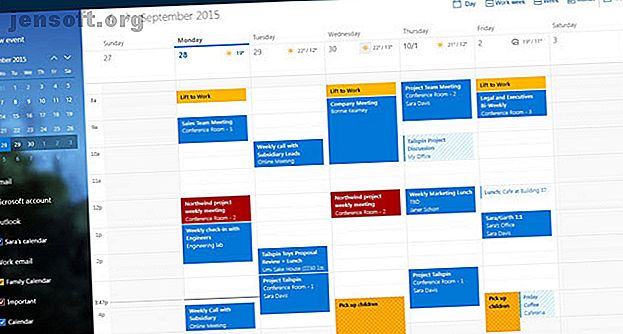
De 7 beste kalenderappene i Microsoft Store
Annonse
Etter hvert som Microsoft Store fortsetter å vokse og forbedre seg, har brukere et bedre valg av apper enn noen gang.
I dag skal vi legge kalendere under mikroskopet. Hvilke kalenderapper skal du bruke for å øke produktiviteten? Eller for å huske bursdager? Eller for å styre tiden din mer effektivt?
Jada, det er mange valg. Men ikke bekymre deg; vi skal introdusere deg for de beste kalenderappene i Microsoft Store. Fortsett å lese for å lære mer.
1. E-post og kalender

Vi kan ikke dykke inn i alternativene uten først å nevne Microsofts egen Mail and Calendar-app.
Hvis du stoler på mange apper i Microsoft-pakken, er det en av de beste kalenderappene du finner. Selv om det er en enkelt nedlasting, vil den vises som to separate apper på Windows-maskinen din. Du kan ikke installere den ene uten den andre.
Det er viktig for noen brukere at Kalender-appen er optimalisert for Exchange. Du får funksjoner som rik støtte for møter og administrering av timeplanen din.
Det er også en måte å endre appens standardfont, en mørk modus, støtte for berøringsskjerm og bevegelser, ikke-gregorianske kalendere og dra-og-slipp-hendelsesorganisasjon.
Last ned : Mail og kalender (gratis)
2. Min kalender

Min kalender er en lett kalenderapp for Windows 10.
Den tilbyr alle funksjonene du kan forvente å se - inkludert visninger av dag, uke og måned, veksle på knapper for å skjule og vise bestemte kalendere og en rekke tilpasningsalternativer.
Appen skinner imidlertid virkelig takket være Live Fliser .
Du kan sette opp forskjellige fliser og tilpasse dem for å vise forskjellige ting (for eksempel arbeidsmøter, bursdager, nasjonale høytider, og så videre). Det betyr at du kan se all informasjonen med et øyeblikk fra Start-menyen uten å måtte åpne appen.
Min kalender har en oppgavehåndteringsfunksjon, komplett med tilpassede kategorier. Alle oppgavene dine er tilgjengelige fra Microsoft Store-appen, men de er bare tilgjengelig i Pro-versjonen.
Pro-versjonen fjerner også annonser, legger til flere kalendervisninger (i dag, agenda og år), og lar deg legge til bilder i bursdagskalenderen.
Last ned : Min kalender (gratis, pro-versjon tilgjengelig)
3. En kalender

One Calendar er en av de beste kalenderappene for Windows takket være det imponerende antallet tredjepartsleverandører den støtter. Listen inkluderer Outlook, Google Kalender, Exchange, Office 365, Facebook, iCloud-kalendere via Webcal og CalDAV.
Fem visninger er tilgjengelige (dag, uke, måned, år og agenda). Ingen av dem er låst bak en betalingsmur som i Min kalender. Det er enkelt å hoppe mellom de forskjellige visningene ved å bruke semantisk zoom. bare bla med musehjulet for å bevege deg mellom de forskjellige tidsrammer.
Du kan også konfigurere informasjonen som vises på appens Live-flis. Hvis du vil endre utseendet, velger du mer enn 170 temaer.
Du kan jobbe offline også. En kalender er også tilgjengelig på Android og iOS, og gir deg dermed en sømløs opplevelse på alle enhetene dine.
Last ned : En kalender (gratis, tilbyr kjøp i appen)
4. Blekkkalender

Blekkalender er verdt å vurdere om du liker å bruke Windows Ink . For de som ikke vet, er Windows Ink en Windows-funksjon som lar deg bruke en digital penn (eller fingeren!) Til å lage notater, skrive og redigere tekst, kommentere PDF-filer og mer.
Blekkalender er den nærmeste representasjonen av en papirkalender som du finner i Microsoft Store. Når du lager et håndskrevet notat på skjermen din, kan appen lese teksten, forstå når du nevner det og legge til en avtale i andre tredjepartskalendere som Outlook og Google. Du kan også hoppe fra Blekkalender til Windows standard kalenderapp med et enkelt klikk.
Appen lar deg tegne og skrive i forskjellige farger, tilbyr lyse markørerfunksjoner og gir tilpasningsfunksjoner som bakgrunnsbilder, temaer og lys / mørke modus.
Merk : Du kan sette opp Windows Ink ved å gå til Start> Innstillinger> Enheter> Pen & Windows Ink .
Last ned : Blekkalender ($ 4, 99, gratis prøveversjon tilgjengelig)
5. God plan

Leter du etter den beste Windows-kalenderen for utdanning? Du bør vurdere Good Plan. Det er ideelt for elever, lærere og til og med foreldre.
Den har noen kjernefunksjoner som vil appellere til elever, lærere og til og med foreldre.
For eksempel vil lærere sette pris på leksjonsplanleggeren med integrert eksamen og timeplan. Studentene kan aktivere timetabellen for å sikre at de alltid er på rett sted til rett tid. Og foreldre kan følge barna sine oppgaver, karakterer og skoleferier.
Last ned : Good Plan (gratis, premiumversjon tilgjengelig)
6. EasyMail for Gmail

En av de viktigste ulempene ved å bruke Googles (riktignok utmerkede) kalendertjeneste på Windows er mangelen på en dedikert desktop-app.
Google har bestemt nektet å lage stasjonære apper for de andre populære tjenestene (les om den pågående Google Play Music-debakel for en sak), så det virker usannsynlig at situasjonen vil endre seg når som helst snart.
En av de beste løsningene for Gmail for Desktop er å bruke EasyMail for Gmail.
Den lar deg få tilgang til Google Kalender, Gmail og Google Oppgaver i et enkelt grensesnitt. Du kan få tilgang til forskjellige kalendervisninger, opprette arrangementer, godta eller avvise avtaler og invitere andre til arrangementene dine.
EasyMail for Gmail støtter også bytte av kontoer. Hvis du har en personlig Google-konto og en G Suite-konto på jobb, kan du veksle mellom dem med et enkelt klikk. Du kan legge til maksimalt fem kontoer.
Last ned : EasyMail for Gmail (gratis, tilbyr kjøp i appen)
7. Spillkalender

Vi avslutter med en anbefaling for hardcore spillere . Spillkalender holder deg à jour med de nyeste spillene på alle favorittplattformene dine. Du kan bruke den til å se kommende utgivelser og utgivelsesdatoer fra år som gikk. Og du kan stille påminnelser for kommende nye titler.
Appen tilbyr også videoklipp fra spill, spillinformasjon og de nyeste trailerne. Du kan til og med synkronisere ditt eget spillbibliotek med skyen for maksimal integrasjon.
Last ned : Spillkalender (gratis)
Velg kalenderapper for din bekvemmelighet
Husk at de syv appene vi har sett på i denne artikkelen er de fineste kalenderne i Microsoft Store. Det er mange titalls andre kalendere som er verdt å anbefale på andre operativsystemer og på nettet.
Hvis du vil lære mer om de forskjellige alternativene, må du huske å lese artiklene våre om de beste gratis online kalendere og hvordan du kan gjøre Google Kalender til din Windows-skrivebordskalender 7 måter å gjøre Google Kalender til din Windows Desktop Kalender 7 måter å lage Google Kalender Windows Desktop-kalenderen din Ja, Google Kalender kan være din stasjonære kalender. Vi viser deg hvordan du kan se Google Kalender direkte på Windows-skrivebordet. Les mer .
Utforsk mer om: Kalender, Microsoft Store, Time Management, Windows Calendar.

